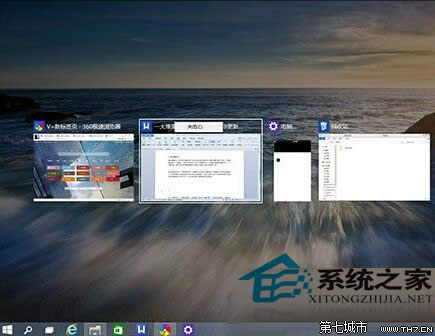windows10浏览版虚拟桌面的运用办法与设置技巧
发布时间:2021-11-23 文章来源:xp下载站 浏览:
|
Windows 10是美国微软公司研发的跨平台及设备应用的操作系统。是微软发布的最后一个独立Windows版本。Windows 10共有7个发行版本,分别面向不同用户和设备。截止至2018年3月7日,Windows 10正式版已更新至秋季创意者10.0.16299.309版本,预览版已更新至春季创意者10.0.17120版本 今天小编要带大家了解win10预览版的一个非常有特色的功能, 即Win10虚拟桌面,下面我们看下Win10虚拟桌面怎么使用和Win10虚拟桌面操作技巧吧。
Wn10虚拟桌面使用方法: 1、在任务栏中找到一个“两个方块叠加”的图标,并点击,如下图: 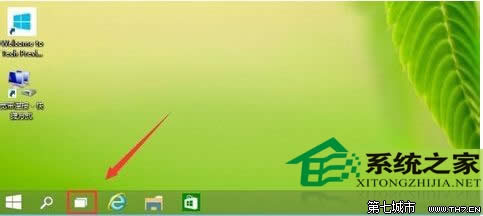 2、这时会出现一个添加桌面面的长条窗口,我们点击中的+号就可以添加虚拟桌面了,可以添加N个; 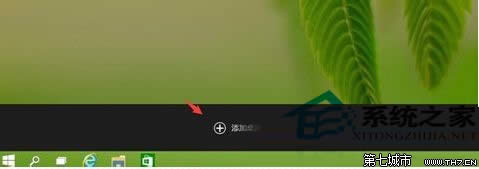 3、添加一个虚拟桌面后,我们在该桌面下运行一个应用,这时这个应用就会在该虚拟桌面下显示,而如果回到原来的桌面则不会显示该应用界面,我们可以分别添加多个虚拟桌面,分别打开多个应用,不管在操作上还是显示上都是独立的,当然在一个虚拟桌面中我们也可以运行多个应用。 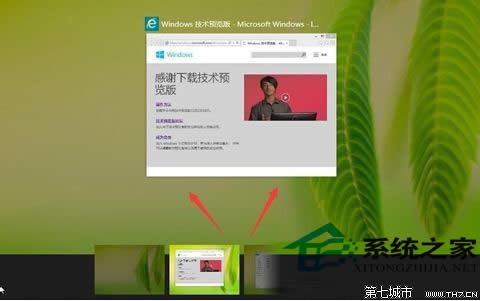 4、我们还可以把一个虚拟桌面的应用移动至另一个虚拟桌面中,右键点击一个桌面上的应用就会出来移动到桌面X的菜单,轻松移动。  从上面我们已经学习到了Win10系统虚拟桌面的基本操作方法了,下面我们再看看还有哪些技巧是我们要学会的。 Win10虚拟桌面操作技巧: 1、Alt + Tab组合键切换当前打开的应用程序窗口,缩略图非常大 2、Win + Tab组合键打开任务视图(多桌面视图),点击底部的“添加桌面”新建桌面,鼠标停留预览不同桌面,点击就可快速切换 3、至少两个桌面后,对应使用鼠标右键可选择移动到》桌面x,将应用窗口移动到对应的桌面上(暂时不支持鼠标拖拽)。 4、任务栏的图标会有不同的指示,非当前桌面的已打开应用的边框是下沉的。 5、同一个应用的不同窗口可移动到不同桌面。 6、关闭桌面会将该桌面的所有窗口移到前一个桌面。 新技术融合:在易用性、安全性等方面进行了深入的改进与优化。针对云服务、智能移动设备、自然人机交互等新技术进行融合。Windows 10所新增的Windows Hello功能将带来一系列对于生物识别技术的支持。除了常见的指纹扫描之外,系统还能通过面部或虹膜扫描来让你进行登入。当然,你需要使用新的3D红外摄像头来获取到这些新功能。 |